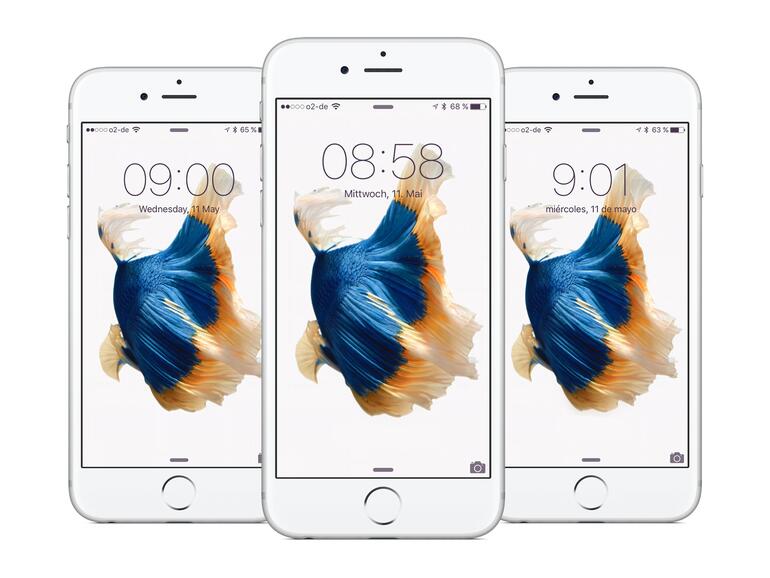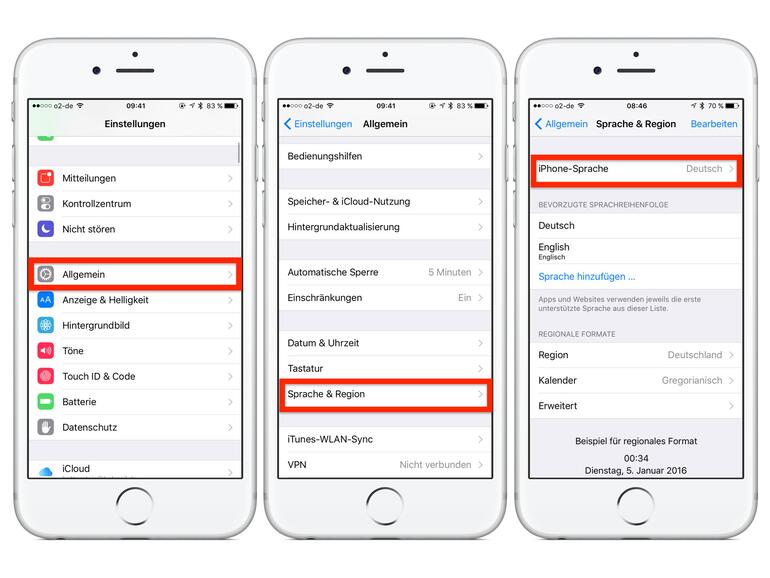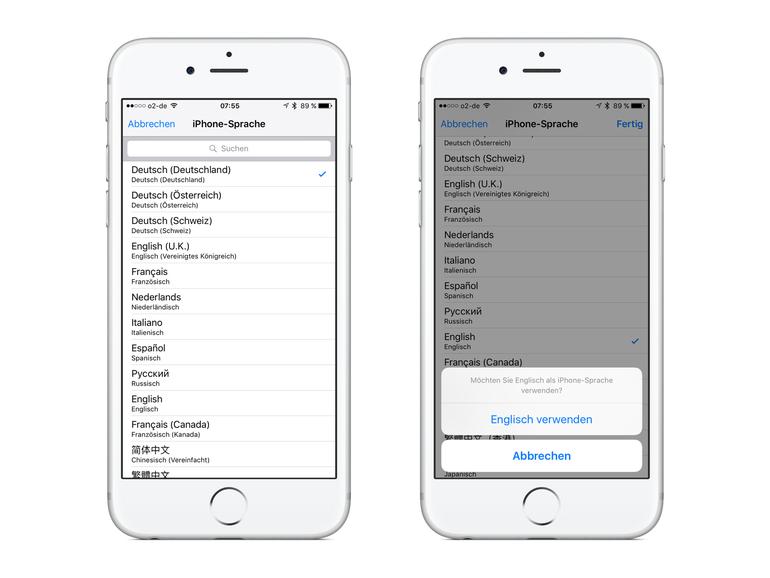Erst kürzlich haben wir euch gezeigt, wie ihr die Sprache eures Mac ganz einfach umstellen könnt. Heute möchten wir Schritt für Schritt durch den Sprachwechsel bei iOS-Geräten führen und damit vor allem multilingualen Nutzern den schnellen Wechsel zwischen mehreren Sprachen zu ermöglichen. Der Vorgang dauert nur wenige Sekunden und kann jederzeit rückgängig gemacht werden.
Tipp: Eine Sprachumstellung kann auch für Sprachanfänger nützlich sein, um die Kenntnisse weiter zu vertiefen.
So kannst du die iPhone Sprache ändern
Schritt 1: Nimm dein iPhone zur Hand und öffne die Einstellungs-App.
Schritt 2: Wähle aus dem Menü den Punkt "Allgemein" aus.
Schritt 3: Scrolle etwas nach unten und tippe auf "Sprache & Region".
Schritt 4: Tippe anschließend auf "iPhone-Sprache".
Schritt 5: Wähle nun die gewünschte Sprache aus. Wenn du dein Wahl getroffen hast, tippe auf "Fertig".
Schritt 6: Bestätige deine Auswahl ein weiteres Mal und dein iPhone wird sich daraufhin neustarten.
Schritt 7: Viele Spaß mit deiner neuen iPhone Sprache.